SpeedFan je program koji prati stanje vašeg računala. Uslužni program pruža podatke u stvarnom vremenu o brzini rotacije hladnjaka, temperaturi procesora, naponu napajanja i drugim važnim parametrima. Između ostalog, program može identificirati trenutne probleme u sustavu, prikazati grafikone za različite pokazatelje, a također kontrolirati brzinu rotacije svih ventilatora.
Glavna kartica je "Indikatori". Tamo je sve skupljeno važna informacija prema sustavu. Radi praktičnosti, ikone se koriste za upozorenje na povećanje ili smanjenje temperature. Ikona vatre označava kritično stanje, ali mnogi uređaji mogu raditi na prilično visokim temperaturama. Stoga se ne treba prerano uzbunjivati, već je bolje pogledati tehnički list kako biste saznali točan raspon. Malo niže je jedinica za kontrolu brzine vrtnje hladnjaka.
Poseban dio posvećen je S.M.A.R.T tehnologiji za odabrane tvrdi disk. U biti, radi se o 2 vrste testova - prošireni i kratki. Nakon pokretanja bilo koje od njih, informacije o greškama, ako ih ima, pojavit će se u stupcu statusa. Postoje 3 ikone za prikaz statusa određenog atributa: zelena s natpisom “OK”, žuti trokut S uskličnik i crveni znak stop s bijelom prugom. Prvo znači da je sve u redu s atributom, drugo - atribut je blizu granične vrijednosti, treći - kritičan slučaj.
Zadana vrijednost je Engleski jezik. Međutim, može se promijeniti na ruski putem kartice "Indikatori" → gumb "Konfiguracija" → "Opcije" → "Jezik". Vrijedi uzeti u obzir da će savjeti i neki parametri i svi atributi iz odjeljka S.M.A.R.T ostati na engleskom jeziku. Dakle, RPM označava broj okretaja vašeg ventilatora u minuti. Ali većina teksta u programu i dalje je rusificirana.
SpeedFan vam omogućuje prikaz važnih pokazatelja ispravnosti vašeg računala. Međutim, glavna funkcija ovog programa je praćenje hlađenja cijelog sustava i izravno svih dostupnih hladnjaka. Ovaj će uslužni program biti vrlo koristan za sprječavanje kvarova kada se hardver pregrije.
Dobar dan, dragi prijatelji, čitatelji, posjetitelji i ostali pojedinci. Danas ćemo razgovarati o programu SpeedFan, kao što je jasno iz naslova.
Mislim da se svi sjećate članka "", koji vam je rekao puno stvari korisna informacija o zagrijavanju sadržaja vašeg željeznog prijatelja i nekoliko riječi o tome kako se nositi s tim zagrijavanjem, naime, na primjer, ili.
Ali što učiniti ako je s temperaturama sve više nego normalno, a računalo zuji kao vrag? Odgovor je jednostavan: potrebno je nekako regulirati brzinu ventilatora, jer oni su u većini slučajeva uzrok buke. O tome kako to učiniti bit će objašnjeno u ovom članku.
Uvodne informacije o brzini hladnjaka računala
Počnimo s time kako se prilagodba općenito događa, ako uopće postoji.
U početku se brzina rotacije određuje i postavlja na temelju očitanja temperature i postavki navedenih u.
Matična ploča to čini mijenjanjem napona/otpora i drugim nijansama, inteligentno kontrolirajući brzinu ( RPM), na temelju postavki koje ste naveli, kao i temperature komponenata računala kao takvih i općenito unutar kućišta.
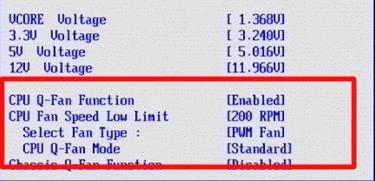
Međutim, ne uvijek, unatoč svim vrstama pametnih tehnologija prilagodbe ( Q-Fen i njima slični), očito radi svoj posao, pa se uvijači ili prejako (često se to događa), što stvara iluzornu buku, ili preslabo (rijetko), što povećava temperaturu.
Što da napravim? Barem opcija tri:
- Pokušajte sve namjestiti BIOS;
- Koristite specijalizirane programe;
- Ili fizički petljati nešto s napajanjem (ili kupnjom kojekakvih reobasa i drugih fizičkih uređaja).
Opcija sa BIOS, nije uvijek opravdano, jer, prvo, takva tehnologija nije svugdje dostupna, drugo, nije ni približno tako inteligentna kao što se čini, i, treće, možda će biti potrebno sve mijenjati ručno i u hodu.
Dodatne informacije o brzini

Polje " Korištenje CPU-a" a indikatori u blizini pokazuju trenutno opterećenje i njegove . gumbe " Minimiziraj"I" Konfigurirati" omogućuju minimiziranje programa ili otvaranje njegovih postavki.
Kvačica " Automatska brzina ventilatora"uključuje automatsko podešavanje rotacije. Možete ga koristiti, ali općenito nema smisla kao takvog, inače zašto ste uopće instalirali ovaj program ako ste bili zadovoljni sa svime kako jest?
VAŽNO! Popis indikatora ne odnosi se nužno na određeni hladnjak, jer je potpisan u programu! Odnosno, ako je CPU ili Ventilator1, - ne znači da je to brzina hladnjaka procesora, jer sve ovisi o tome na koji utor je ventilator spojen od strane asemblera (ili vi) izravno na matičnoj ploči i koliko ispravno program čita podatke o ovom konektoru ! U idealnom slučaju, odredite brzinu mijenjanjem vrijednosti i gledanjem u otvoreno kućište.
Pojedinosti o raznim regulatorima u SpeedFanu
Reći ću vam što je što u slučaju indikatora brzine vrtnje (mjereno u RPM, tj. u broju okretaja u minuti):
- SysFan (Fan1), - pokazuje brzinu vrtnje ventilatora (mislim na ventilator) spojenog na SysFan utičnicu na matičnoj ploči. To može biti hladnjak instaliran na čipsetu ili bilo koji drugi jednostavno priključen na ovaj konektor (svi konektori na matičnoj ploči označeni su u skladu s tim);
- CPU0 ventilator (ventilator 2), - pokazuje brzinu vrtnje spinnera na procesoru, odnosno ventilatora spojenog na konektor CPU_Ventilator na matičnoj ploči;
- Aux0 Ventilator (Fan3), - govori o trenutnoj brzini vrtnje ventilatora spojenog na konektor AUX0;
- CPU1 ventilator (Fan4), - sličan CPU0, ali samo ako imate drugi procesor ili konektor hladnjaka s oznakom CPU1_Fan;
- Aux1 ventilator (ventilator 5), - slično kao Aux0, tj. pokazuje brzinu vrtnje za hladnjak priključen na konektor AUX1_Ventilator;
- PWR ventilator (ventilator 6), - događa se da je ovdje navedena brzina vrtnje instaliranog hladnjaka (ne uvijek) ili jednostavno brzina ventilatora koji je priključen na konektor PWR_Ventilator ondje.ploču.
Dopustite mi da još jednom napomenem da svaki parametar ovdje odgovara konektor matične ploče i gotovo svaki hladnjak se može priključiti na bilo koji od njih i tada će njegov indikator biti prikazan u odgovarajućem stupcu.
Naravno, treba ga zaglaviti kroz mali 3-pinski- konektor je u matičnoj ploči i ne napaja se iz napajanja. Da vam bude jasnije, pokazat ću vam fotografiju.
Konektori hladnjaka i njihove fotografije
Ispravan konektor i ispravna utičnica (utičnica na slici 4-pinski, i konektor 3-pinski), tako da možete gledati i podešavati brzinu rotacije:


"Pogrešan" konektor, tj. napajanje iz napajanja, koje Ne omogućuje (vidi gornju napomenu) praćenje i, često, promijeniti brzina rotacije pomoću programa, BIOS-a i bilo čega drugog:

Mislite, ako tijekom sastavljanja imate neke od hladnjaka (na primjer, hladnjake kućišta) koji se napajaju iz napajanja pomoću gornjeg konektora, onda preporučujem da uđete u računalo i uključite ih u matičnu ploču kako biste mogli kontrolirati ventilatore Kako želiš.
Desno od gornjih vrijednosti, kao što sam već rekao, naznačene su temperature. Osobno, za mene, nisu snimljeni dovoljno točno i adekvatno, pa preporučujem korištenje analoga poput ili i izvođenje zaključaka na temelju njih.
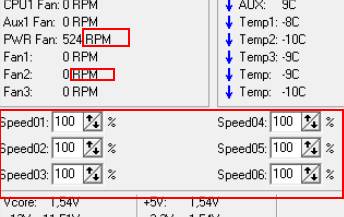
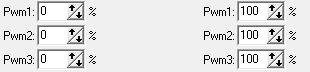
A sada najbolji dio. Ispod, nasuprot svakog natpisa Brzina01-06(ili u kasnijim verzijama programa može biti Pwm1-3,Pwm1-3), nalaze se strelice klikom na koje možemo podesiti brzinu vrtnje pojedinog ventilatora. Zapravo, to je ono što nam treba. Pokušajte se igrati s njima, pomičući ih gore-dolje i vidjet ćete koliko tiše/glasnije vaše računalo može raditi.
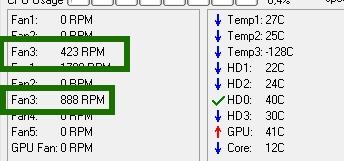
Usput, da biste razumjeli koji grafikon regulira brzinu kojeg hladnjaka, samo promatrajte promjenu vrijednosti RPM. Naravno, nije preporučljivo potpuno isključiti ventilatore kako ne bi nešto spalilo i, naravno, potrebno je istovremeno gledati na temperature prilikom podešavanja vrijednosti.
Onemogućite/omogućite automatsku kontrolu brzine u BIOS-u
Ovisno o vrsti matične ploče, verziji i vrsti BIOS i drugih čimbenika, program možda neće raditi ako BIOS je li prilagodba omogućena ili onemogućena automatski ili na temelju određenih uzoraka.
Stoga je moguće da ako naiđete na probleme s programom i on radi (ili ne radi) ili želite kontrolu povjeriti matičnoj ploči, možda ćete morati omogućiti ili onemogućiti ugrađeni BIOS sustav prilagodbe. Otprilike, ovisno o verziji, to se radi ovako:
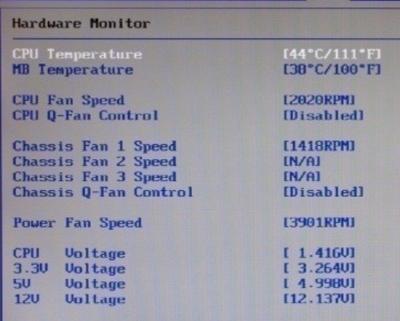
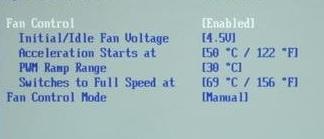

Oni Q-Fen trudna Omogućiti uključuje automatsku kontrolu na temelju navedenih parametara u BIOS, A Onemogući onemogućuje ovu opciju. Ovisno o vrsti BIOS, kao što možete vidjeti na gornjim snimkama zaslona, ovaj se parametar može nalaziti na različitim karticama i izgledati drugačije. Također je moguće da se trebate prebaciti Profil ventilatora procesora S Auto na Priručnik ili obrnuto.
Nažalost, nemoguće je razmotriti sve varijante, ali na ovaj ili onaj način, ova kartica je nužno prisutna na bilo kojem računalu (osim, možda, prijenosnih računala) i tamo je možete pronaći. Konkretno, nije uvijek pozvan Q-Fen, moglo bi biti nešto poput Kontrola ventilatora procesora, Monitor ventilatora i na sličan način.
Ukratko, ovako nešto. Prijeđimo na pogovor.
Pogovor
Nešto kao ovo. Neću govoriti o svim vrstama dubokih postavki i drugih kartica u okviru ovog članka, jer nisu posebno potrebne. Preostale kartice odgovorne su za overclocking, informacije i druge korisne podatke (više o tome kasnije).
Kao dio sljedećeg članka u ovoj seriji, detaljno sam rekao kako prilagoditi brzinu, jer oni imaju svoju BIOS i ventilator, koji se ne napaja iz matične ploče ili napajanja, već iz same kartice, i stoga ih kontrolira SpeedFan ili matična ploča neće raditi.
Kao i uvijek, ako imate bilo kakvih pitanja, razmišljanja, dodataka, komentara itd., slobodno komentirajte ovaj post.
Želite li znati koliko ozbiljno zagrijati? jedinica sustava(ovo je osobito istinito ljeti) i smanjit će buku računala, koje se čini da će poletjeti. Zatim morate ući u BIOS, pokušavajući čekati potrebne postavke, naravno ako se ne bojite promijeniti tako nešto, ali ovo je prikladno samo za napredne korisnike ili se svi ostali pokušavaju zadovoljiti uslužnim programima koji dolaze na diskovima s matičnim pločama, a koji vam teoretski omogućuju kontrolu rada ventilatora, iako obično prilično neučinkovito. Kao i uvijek, postoji treći način - uslužni programi programera trećih strana koji mogu raditi s najsuvremenijim hardverom. Jedan od popularnih uslužnih programa koji vam omogućuje prikupljanje podataka sa senzora matična ploča, video kartica, napajanje i tvrdi diskovi, kao i upravljanje radom ventilatora - to je SpeedFan.
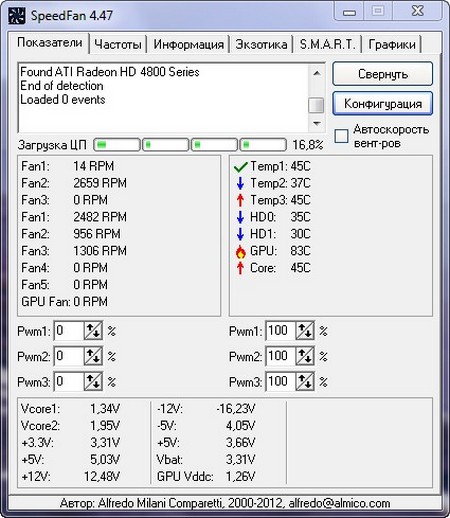
Instalacija uslužnog programa odvija se prema standardnom scenariju, potvrda licencni ugovor, datumi dobrote na postavljanju ikona za pokretanje uslužnog programa, odaberite mapu u kojoj će se datoteke nalaziti. Pa, to je sve, program je potpuno spreman za rad.
SpeedFan prikuplja sve vrste podataka o vašem računalu, poput temperature, napona, frekvencije procesora i brzine vrtnje hladnjaka, te teoretski (kasnije ćete saznati zašto) omogućuje reguliranje rada ventilatora i promjenu frekvencije procesora.
Sučelje uslužnog programa izgleda neupadljivo, ali je jednostavno i jasno, gdje su sve značajke grupirane u zasebne kartice, iako neke od njih imaju vrlo čudna imena:
- Indikatori. Ovdje su nam dane sve informacije o temperaturi, brzini ventilatora i naponu, ali što je najvažnije, ovdje ograničavamo brzinu vrtnje ventilatora. Ograničavamo promet promjenom brojeva u točkama koje potpisuje Pwm* (sa prethodne verzije nazvan Speed*), postavljanje postotka maksimalne brzine hladnjaka.
Frekvencije. Ovdje možete promijeniti frekvenciju procesora i sistemskih sabirnica, ali obični korisnici Ne preporučujem uključivanje ili uključivanje bilo čega ovdje za one koji su daleko od računala. Ako nekoga zanima, prvo odaberite proizvođača matične ploče, a zatim generator taktna frekvencija, koji se koristi (bolje je ne birati ništa nasumično), tek tada postavljamo na kojoj frekvenciji će procesor raditi ovisno o opterećenju sustava.
Informacija. Za obični korisnici nema tu ništa zanimljivo. Zapravo, ovdje predlažu čitanje podataka o čipsetu koji se koristi na matičnoj ploči i slanje uslužnih programa programerima kako bi mogli implementirati podršku za uobičajeni hardver i senzore.
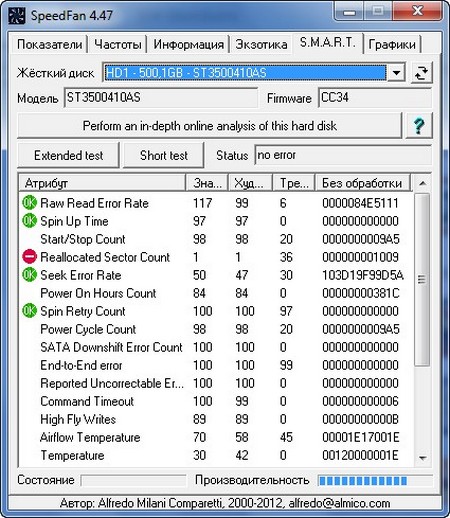
Egzotično. Ispod tako čudnog imena skriven je znak koji prikazuje sve parametre koje uslužni program prati, ilustrirajući strelicama koje vrijednosti padaju ili rastu.
- S.M.A.R.T. ovdje možemo saznati o statusu tvrdi diskovi, gdje zeleni krugovi znače da je sve u redu. Ako vidite žuti trokut, tada je tvrdi disk u stanju prije opasnosti, a crveni krug znači da su neki od parametara prešli kritične vrijednosti, a gubitak podataka samo je pitanje vremena. Odaberite željeni tvrdi disk s gornjeg padajućeg popisa.
Karte. U ovom dijelu zainteresirani se mogu upoznati sa statistikom promjena temperature, brzine ventilatora i napona u obliku grafikona.
Sada o nekim značajkama SpeedFan-a. Za početak, uslužni program ne određuje uvijek ispravno temperature, tako da za eksperiment prvo možete isprobati alternativne uslužne programe i usporediti rezultate i napraviti postavke. Također, da bi se brzina ventilatora mogla podešavati, moraju biti spojeni na matičnu ploču u 3-pinskom konektoru. Iako, opet, nije svaka matična ploča koja vam omogućuje podešavanje brzine ventilatora. 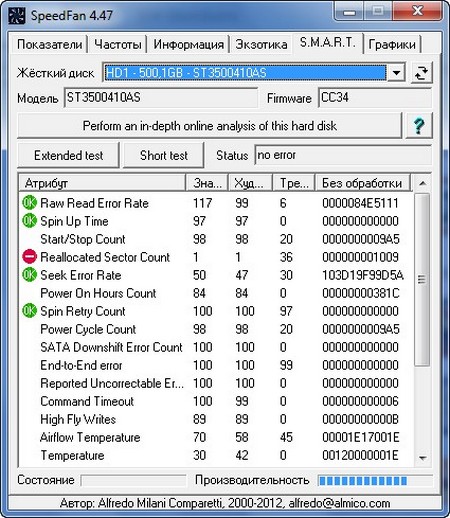
Imena navijača izgledaju vrlo tužno, razlikuju se samo u digitalnim indeksima i nije jasno tko je za što odgovoran. Iako sve ovisi o matičnoj ploči, neki dijelovi hladnjaka imaju smislena imena. Moramo upotrijebiti lukave eksperimente da bismo došli do suštine kako stati s rakovima, utrkivati se u igrama i samo gledati kako se mijenja brzina nakon promjene parametara.
Postavkama se može pristupiti iz kartice "Indikatori" klikom na gumb "Konfiguracija" i ovdje se krije mnogo zanimljivih stvari koje će vam omogućiti da prilagodite SpeedFan sebi. Ovdje možete onemogućiti neiskorištene ili duplicirane senzore i ventilatore, konfigurirati optimalnu i kritičnu temperaturu za svaki senzor (na primjer, morao sam je podići na 85 stupnjeva za video karticu), omogućiti automatsko podešavanje ventilatora, ovisno o temperaturi senzori. Za desert, oni koji žele mogu napisati skripte koje će se izvršavati pri određenim događajima, pokretanju programa, slanju pisama na elektronička pošta ili izazivanje skočnih prozora upozorenja.
SpeedFan u osnovi radi dajući hrpu korisnih i manje korisnih informacija, omogućujući vam podešavanje brzine ventilatora. Ali natjerati ga da ispravno radi cijela je umjetnost, gdje prvo morate eksperimentirati s razumijevanjem pojmova i surfati po forumima. Iako, kao najjednostavniju opciju koja ne zahtijeva puno truda, možete smanjiti brojeve u Pwm* na glavnoj kartici.
Ako je vaše računalo jako bučno, ruke su vam ravne i spremni ste potrošiti malo slobodnog vremena, trebali biste ispravno instalirati i konfigurirati SpeedFan.

Izvrsno radi u 32 i 64 bitu operacijski sustav. Sučelje programa prevedeno je na nekoliko desetaka jezika, uključujući ruski, iako su neke fraze ostale na engleskom.
SpeedFan stranica za besplatno preuzimanje http://www.almico.com/sfdownload.php
Najnovija verzija u vrijeme pisanja SpeedFan 4.47
Veličina programa: instalacijsku datoteku 2,04 MB
Kompatibilnost: Windows Vista, Windows 7 i Windows XP




